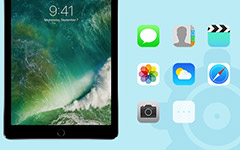iPadのブルースクリーンを修正する最も簡単な方法

iPadの画面が青色に変わった場合は、iPadで簡単な操作でも操作できないことを意味します。 また、iPadのブルースクリーン問題に十分な注意を払わないと、iPadのトラブルシューティングにブルースクリーンオブデス(BSOD)があるため、データが失われる可能性があります。 落ち着いてiPadのブルースクリーンエラーに直面しても心配しないでください。簡単な操作でBSODを取り除くための関連ソリューションがあります。 この記事を見て、見つけてください。
セクション1:あなたのiPadがブルースクリーンに突き当たった理由
私はカーペットの2cmからiPad 45を落とした。スクリーンプロテクターを持っていたので、クレバスやスクラッチはなかった。 しかし、後で、iPadの画面は青です。 私は何を変えなければならないのですか? - ポール
私のiPadはランダムクラッシュを取得し、それは昨日ブルースクリーンに行く。 私はオンラインでYouTubeをガイドすることでハードな再スタートを果たしましたが、iPadはブルースクリーンを維持しています。 - アンナ
何らかの原因でiPadを落とすことは避けられません。 私にとっては、私はiPadを持ってベッドやソファに横たわって、映画を見るのが好きです。 時には眠りを感じることがあり、iPadは私の顔や地面に落ちます。 以前のiPadのクラッシュは私を身体的、心理的に傷つけていました。 その後、それは繰り返し落ちた後、iPadのブルースクリーンにつながる。
特定のアプリケーション、ソフトウェアまたはOSのアップデート、またはマルチタスクアプリケーションが一緒に協力できないため、内部クラッシュによってiPad上でブルースクリーンが表示されることもあります。 BSODが突然何の兆候もなく発生した場合、外部の被害、内部のハードウェアの問題、OSなどの原因により、iPad上でブルースクリーンが表示されることもあります。
セクション2:データ損失のないiPadのブルースクリーン修正(推奨)
ティパール iOSシステム復旧 WindowsとMacの両方のコンピュータで、データの損失や変更なしにiPadのブルースクリーンの死を解決するための最善のプログラムです。 サポートされているすべてのiOSバージョンでは、iPadが新しくリリースされていても古いバージョンであっても、iOSシステムリカバリソフトウェアはiPadのブルースクリーンクラッシュを数分で解決します。
Tipard iOSシステムの復旧は何ができるのですか?
- •すべての状況で、iOSデバイスを通常の状態に修正します。
Appleロゴ、ヘッドフォンモード、黒い画面、赤い画面、青い画面、白い画面などの問題でiPhoneが固まってしまった場合、iOS System Recoveryツールを使用すると正常に機能します。 - •iOSシステムを修復するには、回復モードとDFUモードを取得します。
いずれかを選択してiPhoneのクラッシュを修正し、すべてのiOSデバイスと互換性があります。 - •データの損失がなく、操作が簡単なインターフェイス。
あなたのiOSデバイスは、危険な活動や攻撃を受けることはありません。 iPadのブルースクリーンや他の同様の問題を簡単に修正することができます。
データ損失のないiPadのブルースクリーンを修正する方法
iPadをコンピュータに接続します。
WindowsまたはMacのコンピュータにTipard iOSシステムリカバリソフトウェアをダウンロードしてインストールします。 その後、1つの雷ケーブルを使用して、iPadとコンピュータを接続します。 コーナーの「スタート」ボタンを押して、iOSデバイスを検出します。
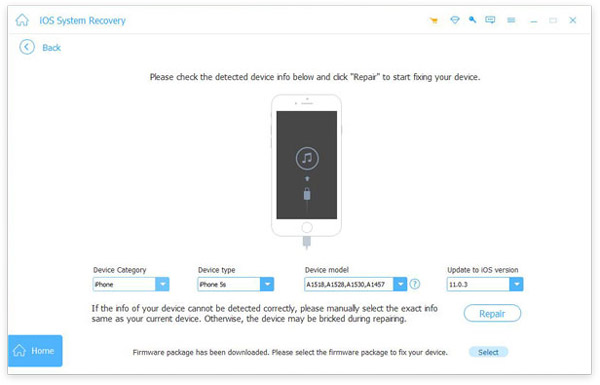
iPadを確認して修復を開始します。
デバイスカテゴリ、デバイスタイプ、デバイスモデル、iOSバージョンの選択肢が更新されたシンプルなメニューが表示されます 修理 ボタンを押して、データ損失のないiPadのブルースクリーンの修正を開始します。
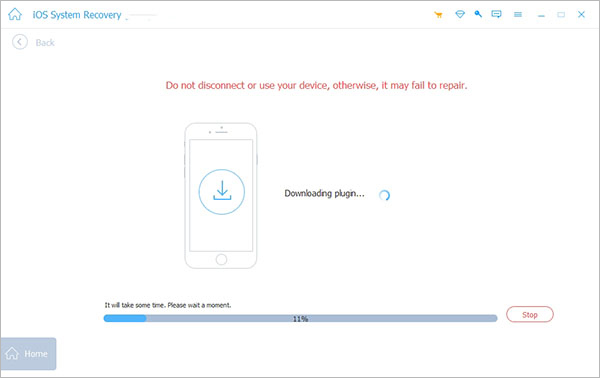
iPadのブルースクリーンフィックスで時間がかかることがありますが、プログレスバーにはiPadが修正された割合が表示されます。 この間、iPadをコンピュータから抜かないでください。 最後に、あなたの青とぼやけたiPad画面のエラーが解決されます。
セクション3:再起動と復元でiPadのブルースクリーンを解く
比較的強制的な方法で、iPadの画面が青の問題を解決するための他の方法もあります。 あなたのiPadは、次のiPadブルースクリーンの死の修正を介してデータの一部を失うことがあります。 したがって、行動を取る前に2度考えてください。
方法1:ブルースクリーンでiPadを再起動する
デジタルデバイスで発生するほとんどの問題を解決する多彩な方法です。 デバイスが何かに詰まっている場合は、デバイスを再起動して試してみることができます。 また、ホームと電源のアイコンを同時に押して、iPadがオフになるまで解除しないでください。 その後、Appleロゴが表示され、iPadが自動的にオンになります。 iPadのブルースクリーンが存続するかどうかを確認してください。
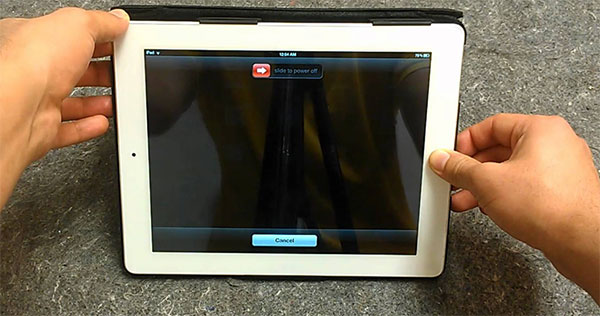
方法2:画面を青色に変えてiPadを復元する
ハードリセット後にiPadのブルースクリーンを修正できない場合は、コンピュータに接続し、iTunesを起動してiPadを工場出荷時の設定に戻します。 iTunesが最新バージョンにアップグレードされていることを確認してください。 デバイスを信頼するかどうかを尋ねる通知が表示され、「信頼」を押して移動します。
その後、「概要」メニューを見つけ、コーナーの「iPadを復元」ボタンを選択します。 iPad上で死のブルースクリーンを修正することを確認するために "復元"を押します。 それでは、何もする必要はありません。iPadを再起動するまで待ってから、新しい安全なiPadにアクセスしてください。
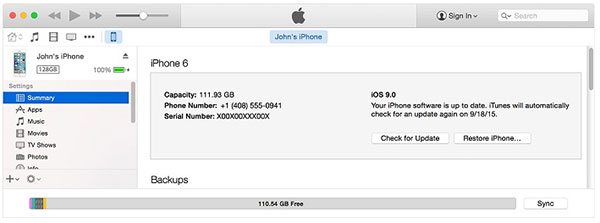
ボトムライン
Tipard iOS System Recoveryソフトウェアを使用して、ブルースクリーンからiPadを保存する方が良い選択であることは明らかです。 データの損失がなく、操作が簡単です。 すべてのiPadの設定とダウンロードしたファイルは元のままです。 iPadを再起動して復元すると、不愉快な経験ができます。 iPadのブルースクリーン修正ガイドは、試しても大丈夫なら、ほとんどのiPhoneとiPodのエラーを修正するのにも適しています。